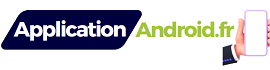Android : comment empêcher Google d’entendre vos conversations
Introduction
Dans notre ère de haute technologie, les smartphones sont devenus bien plus que de simples outils de communication. Ils sont nos assistants personnels, nos compagnons de tous les jours, capables de réaliser un nombre impressionnant de tâches grâce à l’intelligence artificielle. Pourtant, cette proximité technologique fait naître des préoccupations quant à la confidentialité et à la sécurité des informations personnelles. Android, l’un des systèmes d’exploitation les plus répandus au monde, offre de nombreuses fonctionnalités à travers Google Assistant, mais cela implique parfois que votre smartphone vous « écoute » en permanence. Alors, comment pouvez-vous reprendre le contrôle et empêcher Google d’entendre vos conversations ? Cet article détaille les étapes pour désactiver certaines fonctions d’écoute et renforcer la sécurité de votre téléphone.
Sommaire 👇
Empêcher Google d’entendre ses conversations : gérer les paramètres de Google Assistant
Google Assistant est incroyablement pratique. Vous posez une question, il vous répond ; vous demandez une action, il l’exécute. Mais cette facilité d’usage cache une réalité un peu plus intrusive : pour être aussi réactif, l’assistant doit être en mode d’écoute constant. Cela signifie que potentiellement, votre smartphone enregistre ce que vous dites même lorsque vous ne l’utilisez pas activement.
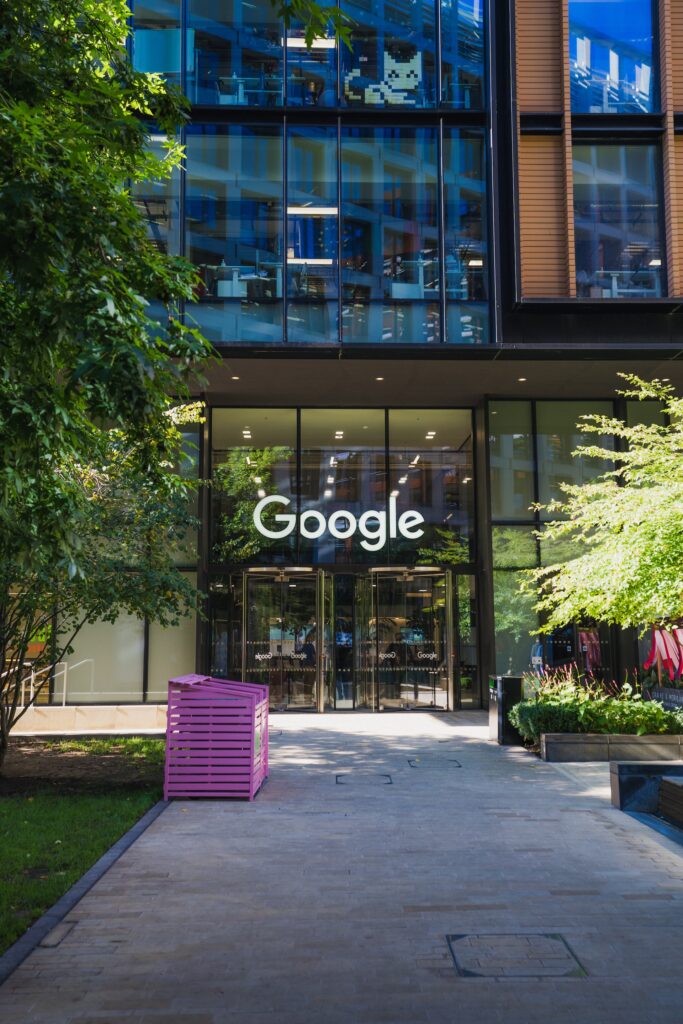
Vous ne voulez pas de cette écoute active ? Pas de souci. La démarche pour désactiver Google Assistant est assez simple sur Android :
- Ouvrez l’application Paramètres de votre appareil.
- Dirigez-vous vers le menu Google.
- Appuyez sur Paramètres des applications Google.
- Sélectionnez Recherche, Assistant et Voix.
- En bas de cette section, touchez sur Voix.
- Allez dans Voice Match et désactivez l’option Hey Google.
Cela empêchera Google d’entendre vos conversations en attente d’une commande vocale. Mais attention, cela ne signifie pas que les autres applications n’ont pas accès à votre micro.
Contrôler les autorisations des applications
Les applications sur votre smartphone Android peuvent demander l’accès à votre microphone pour une variété de raisons. Des applications de communication comme WhatsApp ou Zoom ont besoin de cet accès pour transmettre votre voix lors d’appels audio ou vidéo. D’autres applications, comme celles de reconnaissance musicale, ont également besoin de écouter ce qui se passe autour pour fonctionner correctement.
Pour vous assurer que les applications n’écoutent que lorsque cela est strictement nécessaire, vous pouvez ajuster leurs autorisations :
- Retournez dans les Paramètres de votre appareil.
- Sélectionnez Applications et affichez toutes celles présentes sur votre smartphone.
- Appuyez sur une application ayant accès au micro et ouvrez les Autorisations.
- Dans la section Microphone, cochez Autoriser seulement si l’application est en cours d’utilisation.
Cela garantira que l’application ne pourra pas écouter via le micro à moins qu’elle ne soit ouverte et utilisée activement.
Les réglages de sécurité et de confidentialité sur Android
Dans un monde où notre smartphone contient des données aussi sensibles que nos messages personnels, nos informations bancaires et nos habitudes quotidiennes, la sécurité de ces appareils est d’une importance capitale. Personne ne veut être la proie de logiciels espions ou d’acteurs malveillants pouvant exploiter la moindre faille de sécurité.
Pour aller au-delà de la désactivation de l’écoute par Google Assistant ou les applications, il existe plusieurs autres mesures de sécurité à prendre en compte :
- Installez un VPN pour sécuriser votre connexion Internet et protéger votre identité en ligne.
- Assurez-vous d’avoir un bon logiciel antivirus pour vous défendre contre les logiciels espions et autres malwares.
- Effectuez régulièrement des mises à jour du système et des applications pour corriger les failles de sécurité potentielles.
- Utilisez des mots de passe complexes et changez-les régulièrement, ou mieux encore, utilisez un gestionnaire de mots de passe.
- Envisagez la réinitialisation usine comme une solution extrême si vous soupçonnez que votre smartphone a été compromis.
Préserver la vie privée et l’autonomie de la batterie
Une application en arrière-plan qui écoute constamment peut avoir un impact visible sur l’autonomie de la batterie de votre smartphone. En restreignant l’accès au microphone, vous pouvez améliorer la durée de vie de votre batterie.
Outre la gestion des autorisations des applications concernant l’écoute, voici d’autres astuces pour économiser la batterie :
- Diminuez la luminosité de l’écran ou utilisez le mode automatique.
- Activez le mode économie d’énergie lorsque votre appareil est peu utilisé.
- Fermez les applications en arrière-plan lorsque vous ne les utilisez pas.
- Désactivez la localisation GPS quand celle-ci n’est pas nécessaire.
Mettre en œuvre ces conseils peut contribuer à une meilleure utilisation des données et à une plus grande longévité de votre appareil.
Conclusion : empêcher Google d’entendre et la sécurité, une question de choix personnels
Android offre de multiples façons de personnaliser votre expérience utilisateur. Vous avez le pouvoir de décider comment et quand votre smartphone peut accéder à vos données personnelles et à vos conversations. La sécurité et la vie privée sur votre appareil dépendent autant des paramètres mis en place que de l’utilisation consciente et informée que vous en faites.
En prenant les mesures appropriées pour désactiver les fonctions d’écoute non désirées et en ajustant les paramètres de sécurité, vous pouvez considérablement réduire les risques d’invasion de la vie privée et empêcher Google d’entendre vos conversations. C’est à vous de jouer pour faire de votre téléphone Android un espace de tranquillité numérique.
Empreintes Digitales, Marques de Confiance : voilà ce que votre smartphone peut et doit symboliser. Avec les bonnes pratiques, votre compagnon de poche sera non seulement un outil pratique, mais aussi un havre de sécurité personnelle.
FAQ
Vous pouvez désactiver le microphone de votre smartphone Android en allant dans les Paramètres > Périphériques > Audio et en sélectionnant la fonction “Microphone”. Vous pouvez également vérifier que l’application que vous utilisez ne modifie pas les paramètres audio.
Les smartphones Android peuvent stocker des informations sur vous, telles que votre adresse IP, votre adresse e-mail, votre identifiant Google et votre historique de navigation. Ces informations sont stockées dans les journaux de données du système Android et peuvent être consultés par des applications tierces.
Vous pouvez supprimer ces informations en accédant aux Paramètres > Applications > Données. Vous pouvez également utiliser un outil de suppression de données pour effacer définitivement toutes les données stockées sur votre smartphone.
Oui, certains smartphones Android sont dotés d’un microphone et peuvent être configurés pour enregistrer les conversations. Cependant, pour activer cette fonctionnalité, vous aurez besoin d’un logiciel spécifique qui doit être installé sur le smartphone.
Il est important d’utiliser un mot de passe fort et unique pour protéger votre smartphone contre les intrusions. Il est également conseillé de vérifier régulièrement que vos applications ne collectent pas des données personnelles indésirables. Enfin, il est recommandé d’activer la localisation afin que vous puissiez garder une trace des endroits où vous êtes allé.